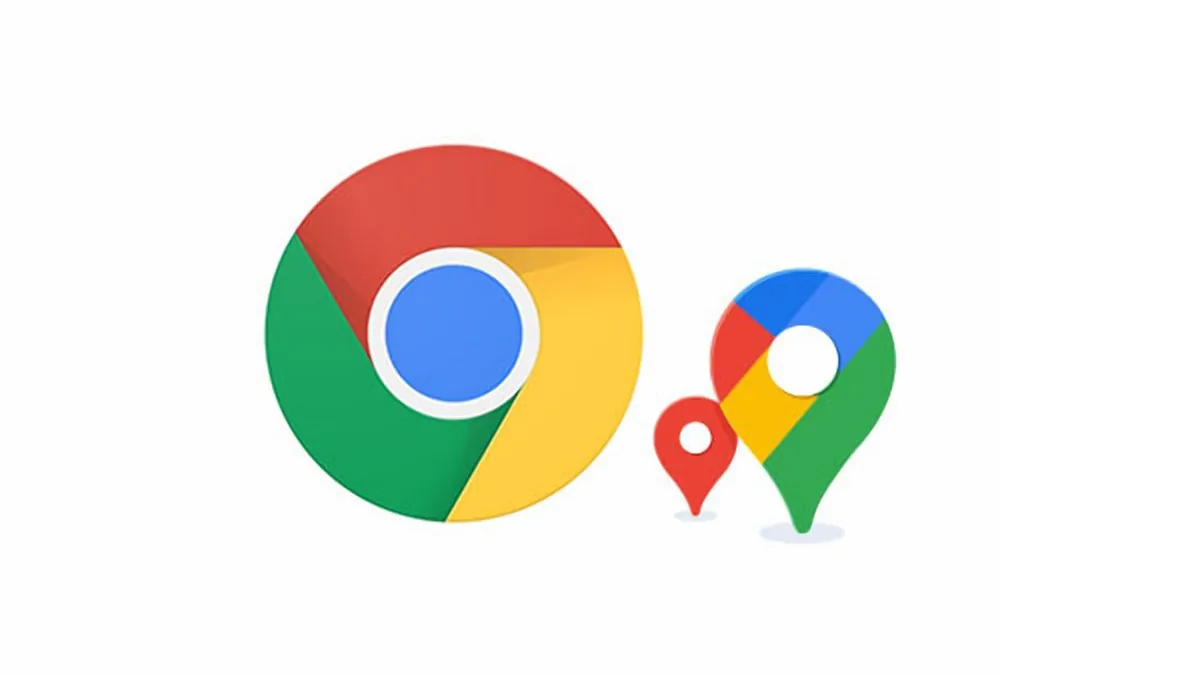
امروز به شما خواهیم گفت که چگونه بررسی کنید کدام سایت ها می توانند به موقعیت مکانی شما در گوگل کروم دسترسی داشته باشند.
تمام تنظیمات و تست ها روی لپ تاپ انجام شد Huawei MateBook 14s، که از طرف نمایندگی ارائه شد Huawei در اوکراین.
باید درک کرد که وقتی یک کاربر اینترنت از یک صفحه وب بازدید می کند، سایت به طور خودکار درخواستی را برای تعیین موقعیت جغرافیایی بازدیدکننده به مرورگر ارسال می کند. اغلب ما بدون نگرانی اجازه می دهیم مکان ما به طور خودکار بدون ترس از حریم خصوصی تعیین شود.
باید به خاطر داشته باشید که اگر حداقل یک بار به یک سایت اجازه دهید مکان شما را تعیین کند، هر بار که از این منبع بازدید می کنید، می توانید ببینید کجا هستید. البته نمی توان به همه سایت ها اعتماد کرد. بنابراین، درک اینکه کدام یک از آنها هر بار در جلسه بعدی در مرورگر یا هنگام جستجوی اطلاعات لازم به مکان دسترسی دارند، مهم است.
به گفته گوگل، جمع آوری این اطلاعات برای مفیدتر ساختن سرویس ها برای ما ضروری است. آنها این را با این واقعیت توجیه می کنند که خدمات آنها مسیر را بهتر به ما نشان می دهد و نزدیکترین مکان های استراحت، سرگرمی یا خرید را جستجو می کند. گفته می شود، اطلاعات مکان همچنین عملکرد برخی از عملکردهای اساسی سرویس ها را بهبود می بخشد، به عنوان مثال، امکان نمایش وب سایت به زبان کاربر را می دهد یا امنیت سرویس های Google را افزایش می دهد.
و سایت ها می خواهند بدانند بازدیدکنندگانشان کجا هستند، علایقشان چیست و در حال حاضر چه می خواهند. این اطلاعات به آنها این امکان را می دهد که نه تنها مخاطبان خود را بهتر بشناسند، بلکه بیش از همه بتوانند پیام های تبلیغاتی را هدف قرار دهند.
اما بسیار آسان است که ببینید کدام وب سایت ها و منابع به مکان دسکتاپ شما در ویندوز 10/11 دسترسی دارند. برای این کار باید چند مرحله ساده را انجام دهید. برای این:
حالا شما خودتان تصمیم می گیرید که کدام سایت می تواند به مکان فعلی شما دسترسی داشته باشد و کدام نمی تواند. قطعا حریم خصوصی داده ها و موقعیت مکانی شما را افزایش می دهد.
همچنین بخوانید:
پاسخ دهید